1 Starten Sie USB Network Gate. Navigieren Sie zur Registerkarte "Lokale USB-Geräte freigeben".

Fragen Sie sich, wie Sie Ihr USB-Gerät an mehrere Geräte anschließen und von all Ihren Computersystemen aus auf das Gerät zugreifen können? Es ist möglich. Wenn Sie regelmäßig USB-Peripheriegeräte verwenden, haben Sie vielleicht schon einmal das Bedürfnis gehabt, auf ein USB-Gerät zuzugreifen, das physisch mit einem anderen Gerät verbunden ist. In diesem Artikel wird detailliert beschrieben, wie man USB-Geräte über das Netzwerk zwischen zwei Computern austauschen kann - mit einem USB-Switch und USB-Netzwerk-Gate.
Aber was ist gemeint, mit der gemeinsamen Nutzung eines USB-Switches durch zwei Computer?
Mit einem USB-Switch können mehrere Computer mühelos USB-Peripheriegeräte wie Scanner, Drucker, Festplatten usw. gemeinsam nutzen. Diese Option ist preisgünstiger, hat aber gewisse Nachteile wie die begrenzte Anzahl von USB-Geräten, die Arbeitsentfernung usw. Es ist jedoch nicht erforderlich, ein USB-Peripheriegerät von einem Gerät abzuziehen und an ein anderes anzuschließen.

Wenn Sie einen USB-Switch verwenden, müssen Sie kein komplexes Netzwerk einrichten, um einen USB-Dongle zwischen zwei Computern zu teilen. Drücken Sie einfach die Taste am USB-Switch, um das USB-Gerät sofort für die angeschlossenen Geräte verfügbar zu machen.
Mit den folgenden Schritten können Sie einen USB-Switch zwischen zwei Geräten aktivieren:
Jetzt kann ein Gerät, das an einen USB-Switch angeschlossen ist, seine Verbindung vom Hostcomputer zum Gastcomputer ändern.
Vorteile:
Nachteile:

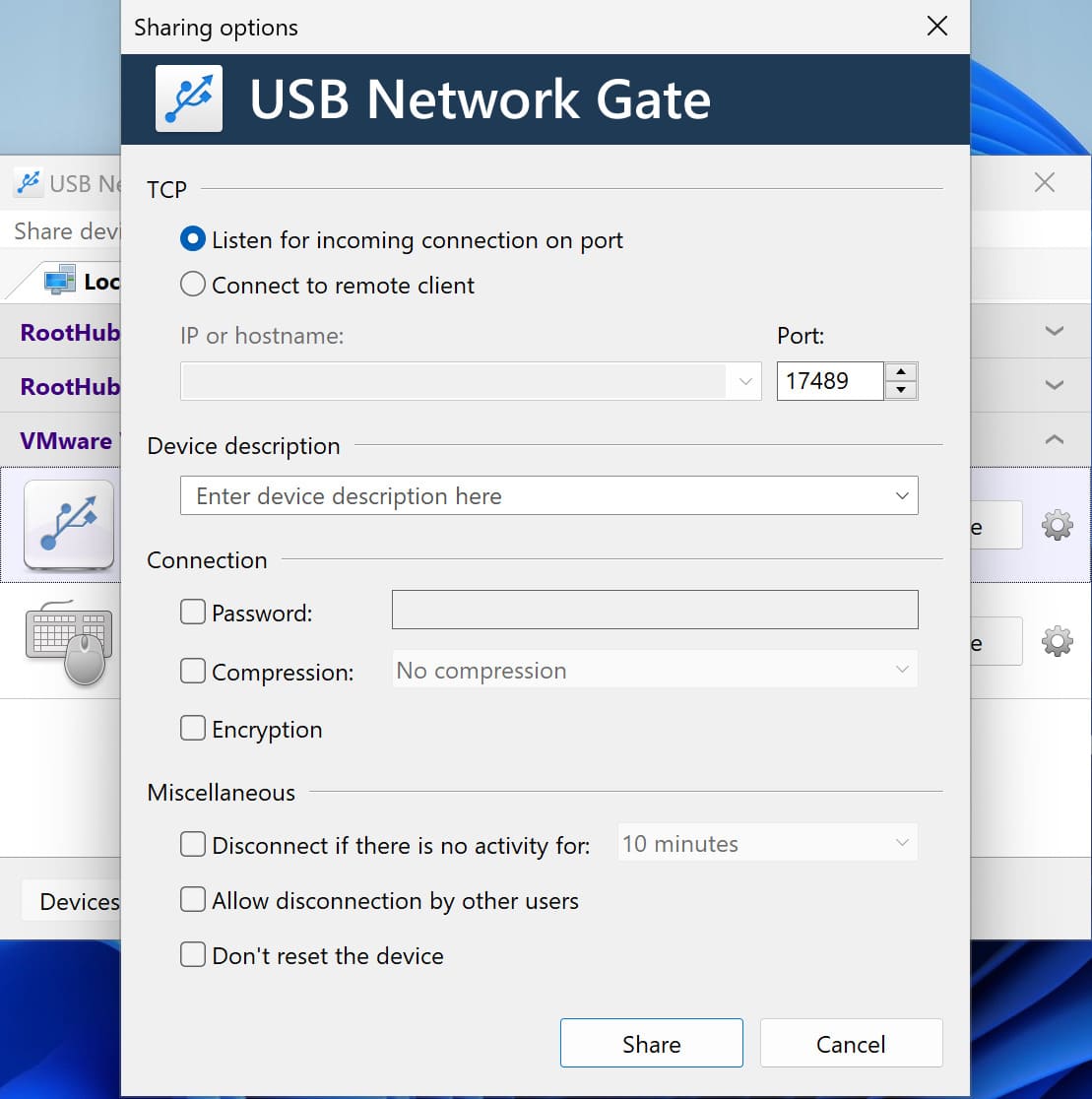
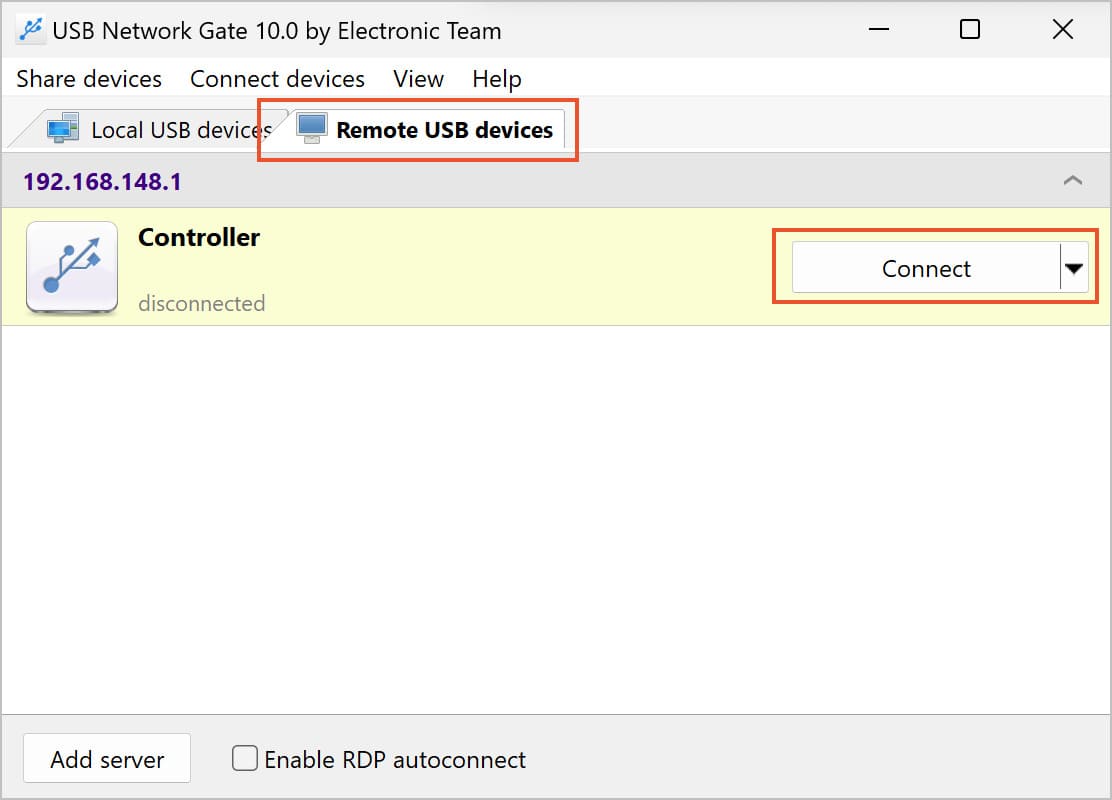
Vorteile:
Nachteile:

Anhand der obigen Informationen wissen Sie, wie Sie aus der Ferne auf ein USB-Gerät zugreifen können. Der Prozess ist so einfach, dass jeder mit beliebigen Fähigkeiten die Aufgabe mit wenigen Klicks erledigen kann.
Wenn Sie sich also für eine von zwei Methoden entscheiden müssen, sollten Sie Ihre Anforderungen und Situationen berücksichtigen, um die für Sie am besten geeignete Methode zu finden.
Wenn die Entfernung für Sie kein Problem darstellt, können Sie sich für einen USB-Switch entscheiden. Er bietet Ihnen eine einfache, bequeme und schnellere Alternative, um ein USB-Gerät zwischen zwei Computern zu teilen.
Wenn Sie jedoch zu einer dezentralen Arbeitsumgebung übergehen, sich nicht mit Hardware-Einschränkungen befassen möchten oder ein dezentrales Team haben, können Sie sich für USB Network Gate entscheiden.
Wenn Sie uns fragen, empfehlen wir das USB Network Gate, da die App zuverlässig und bequem ist. Aus diesem Grund ist sie Ihre Investition wert. Außerdem kann es vorkommen, dass Sie jederzeit auf ein entferntes Gerät zugreifen müssen, das Sie nicht mit einem USB-Switch verbinden können.
UNG für Windows
UNG für Mac
UNG für Linux
UNG für Android